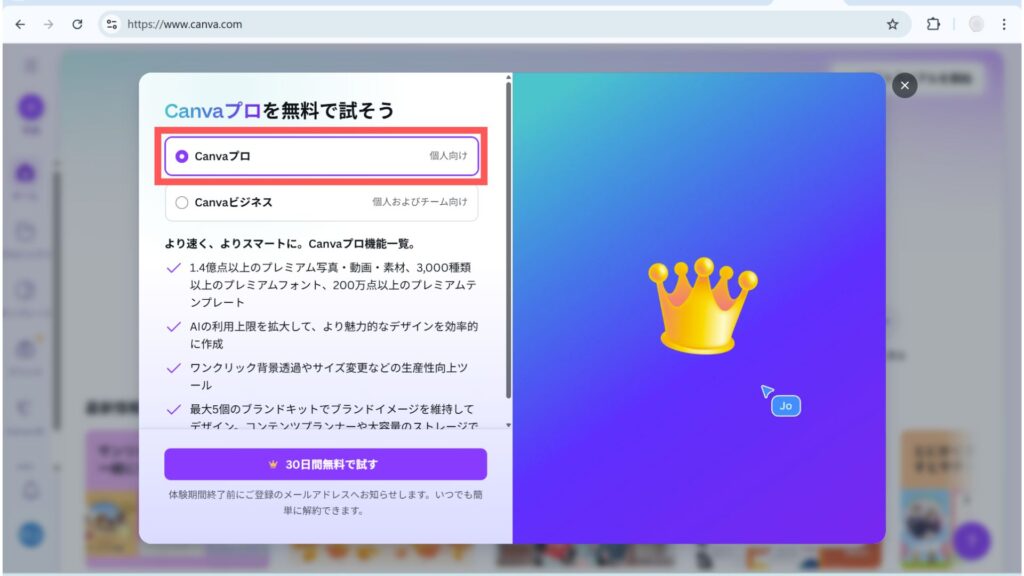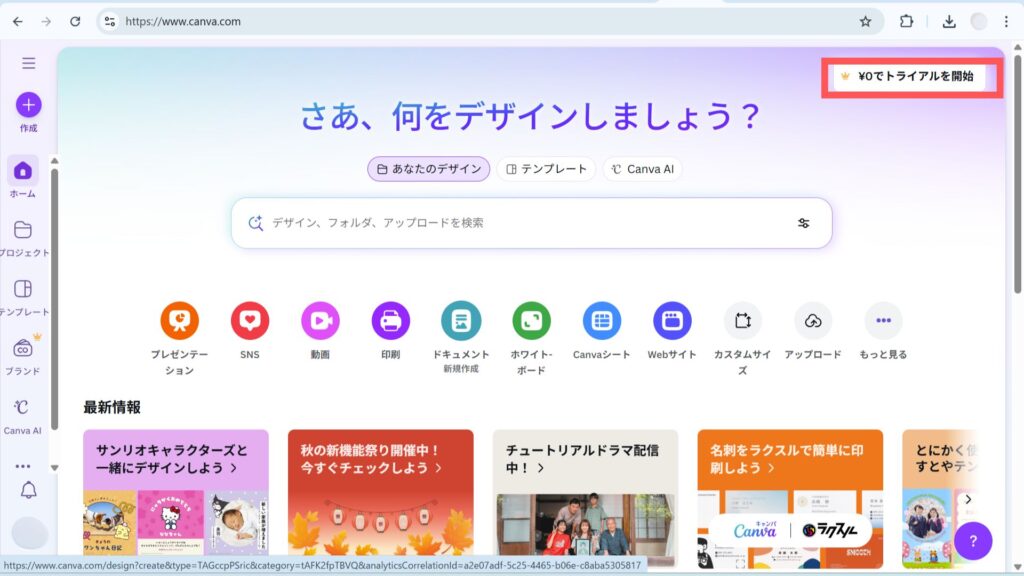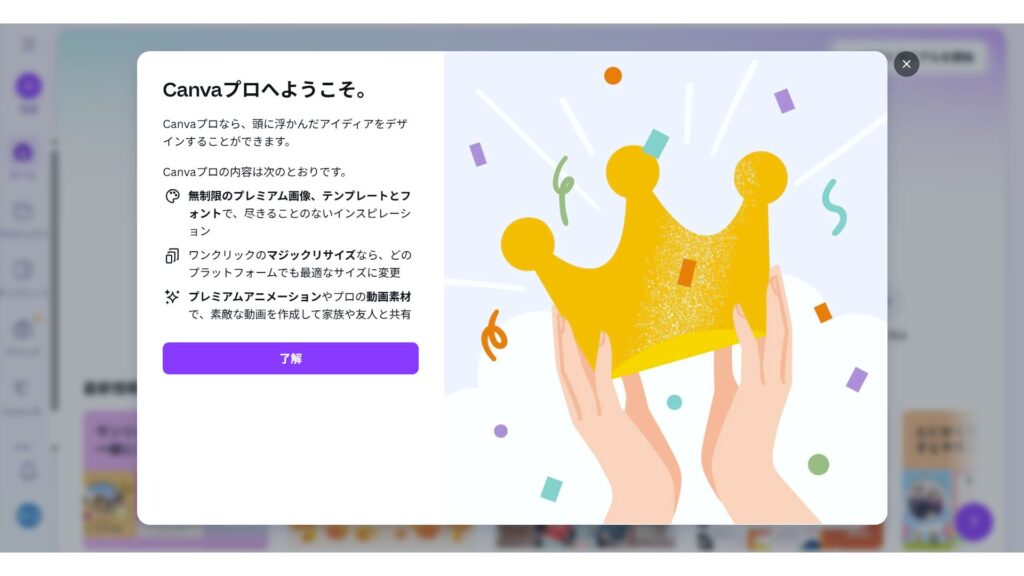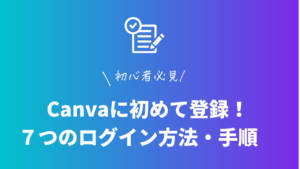Canva Proが気になってはいるけど、「本当に課金する価値があるの?」「無料版のままじゃダメ?」と迷っていませんか?
結論からお伝えすると、Canva Proは「デザインの作業時間を短縮したい人」「クオリティを一段階上げたい人」にとって、作業効率と完成度の両方を高められるプランです。
私mikimiki自身も、無料プランからCanvaを使い始め、Canva Proに切り替えたことで、デザイン制作のスピードとクオリティが大きく向上しました。
現在は、日本初のCanva Expertとして、mikimiki webスクールの運営、登録者数35万人を超えるYouTubeチャンネルでの情報発信、Canvaに関する複数の書籍執筆などを通して、Canvaの活用方法を多くの方にお伝えしています。
本記事では、Canva Proの最新料金プラン、無料プランとの違い、できること、メリット、登録・解約方法、そして私がおすすめする機能3選までを徹底解説します。
日本初Canva Expertの私ならではの視点からCanva Proについてご紹介しているので、導入を検討している方はぜひこの記事を最後までご覧いただき、判断の参考にしてみてくださいね。
\CanvaProの30日間無料体験はこちらから!/
目次
【2026年最新】Canva Pro の料金プラン

Canva Proは、個人ユーザー向けの有料プランです。
月単位と年単位の2つの料金プランが用意されており、利用スタイルに応じて選択できます。
Canva公式サイトで発表されている最新の料金プランは以下の通りです。
次に、Canva Proの月単位と年単位の特徴と支払い方法について、さらに詳しくご紹介します。
月単位
Canva Proの月単位の料金は1,180円です。
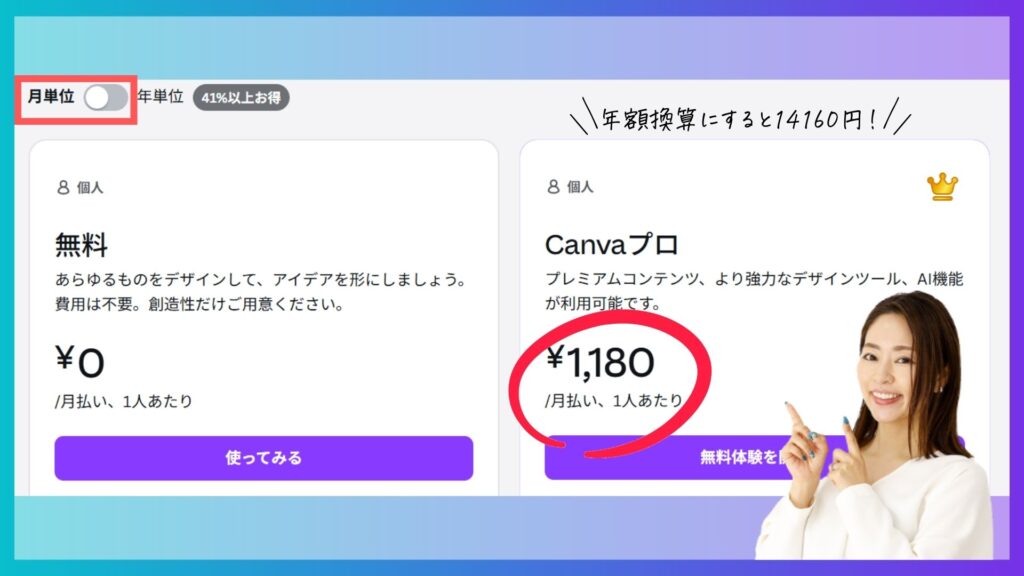
月単位プランは、以下のような方におすすめです。
- まずは短期間で試してみたい方
- プロジェクト単位での利用を考えている方
- いつ解約するか未定の方
月払いプランは柔軟性が高く、必要な期間だけ利用できるのがメリットですが、年間にすると14,160円になります。
年単位
次にCanva Proの年単位の料金は8,300円で、月額換算にすると約691円となっています。
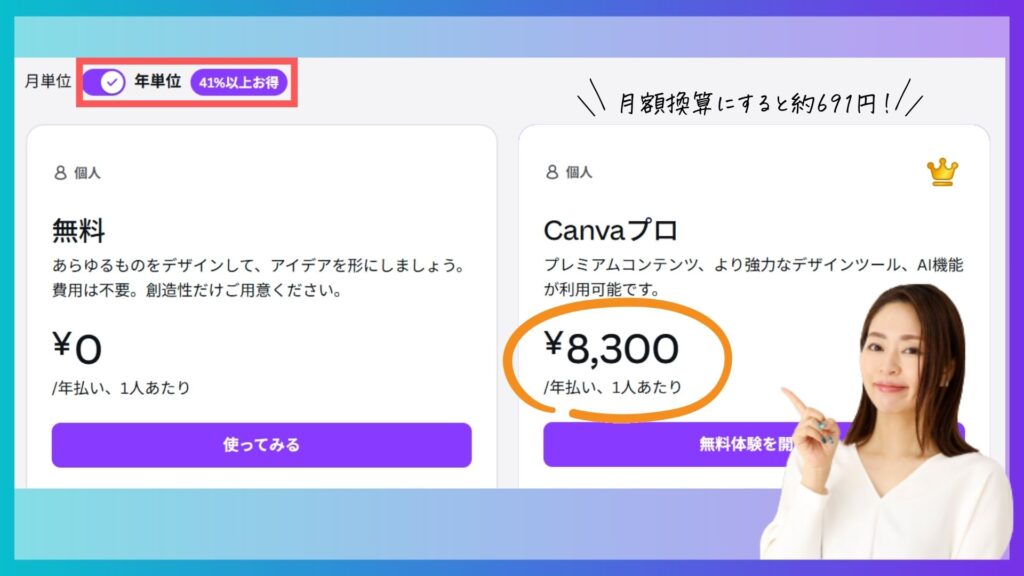
年単位プランを選択すると、年間で5,860円もお得になります。これは約5ヶ月分が実質無料になる計算です。
年払いプランは以下のような方におすすめです。
- 継続的にCanvaを使用する予定がある方
- コストを抑えたい方
- ビジネスやSNS運用で定期的にデザイン制作を行う方
Canva Proを本格的に活用するなら、年払いプランが断然お得です。
支払い方法
支払い情報の登録は、Canvaのアカウント設定から簡単に行えます。
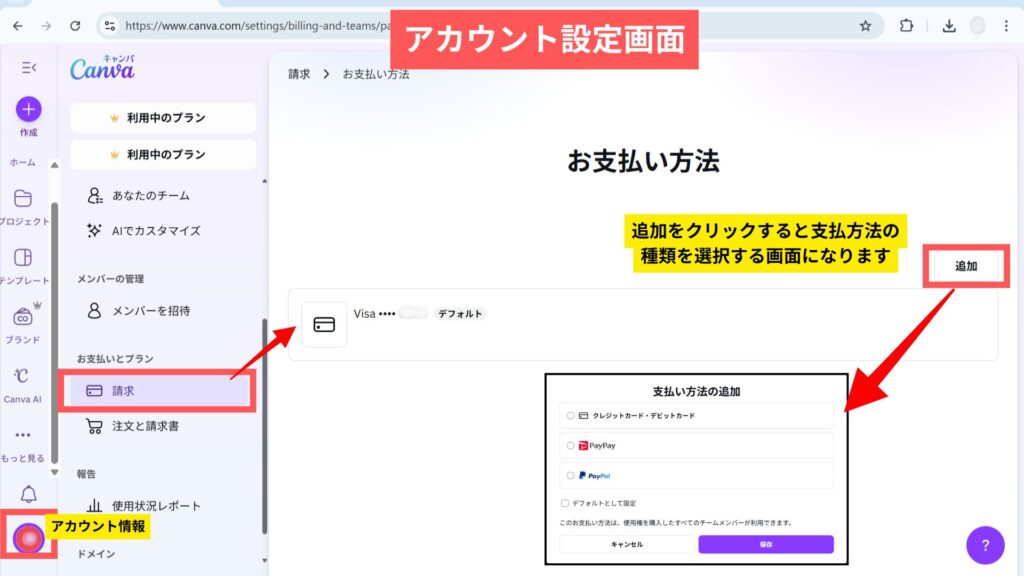
現在Canvaでは、以下の支払い方法に対応しています。
- クレジットカード(Visa、Mastercard、American Express、JCBなど)
- PayPay
- PayPal
Canvaのスマホアプリからのお支払方法については、次の注意点があります。
スマホアプリでCanvaの支払い方法を変更するには、アプリ内から直接変更できません。
利用しているストア(Google Play または Apple App Store)の決済画面から変更する必要があります。
Canva側でクレジットカードなどを登録している場合は、Web版Canvaの「設定」→「支払いとプラン」から変更できます。
こちらのサイトからCanvaProをご登録いただくと、30日間の無料トライアルが適用されてお得です。
・トライアル期間中も全ての機能を制限なく利用可能
・トライアル期間は登録から30日間
・期間終了前に解約すれば料金は一切不要
30日間無料お試しできるCanvaProが気になる方はこの機会にぜひチェックしてください。
\CanvaProの30日間無料体験はこちらから!/
無料プランとの違いは?Canva Proでできること8選

Canva無料プランからCanva Proにアップグレードすることで、デザイン作成の効率と品質が大きく向上します。
Canva公式サイトを確認すると、無料プランと有料プランの違いは一目瞭然です。
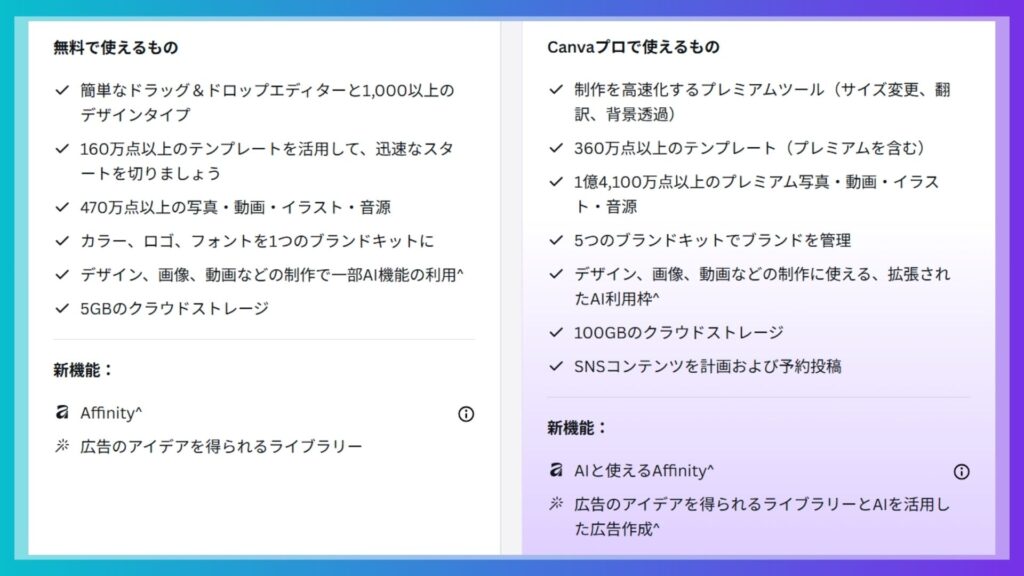
ここでは、無料プランとの違いやCanva Proでできること8つをご紹介します。
①ワンクリックでサイズ変更・背景透過・翻訳ができる
Canva Proでは、ワンクリックでサイズ変更・背景透過・翻訳ができます。
これらの機能はCanva Proの中で最も人気があり、作業効率が劇的にアップします。
- サイズ変更(マジックリサイズ)
- 背景透過機能
- AI翻訳機能
この機能はCanvaの無料プランには含まれておらず、外部ツールを利用する必要があるため手間が生じます。
以下からマジックリサイズ・AI翻訳機能・背景透過機能について、それぞれ詳しく解説します。マジックリサイズ
マジックリサイズは作成したデザインを、ワンクリックで異なるサイズに変換できる機能です。
例えば添付の図に示すように、Instagramの投稿をX向けに瞬時に変更したり、Instagramのストーリー用にサイズを一括で調整したりといった作業が一瞬で完了します。

注意点としては、サイズ変更によって素材の位置がズレることがありますので、必ずチェックすることが必要です。
▼リサイズ機能についてはこちらのXでもご紹介しています。
📐✨Canvaのリサイズ機能が超便利✨
— mikimiki webスクール/ Canva•AI最新トレンド発信中🚀 (@Mikimiki10211) November 29, 2025
Instagram・YouTube・Pinterest・ブログ…
それぞれサイズが違うから、毎回作り直すの大変ですよね?🥹
でもCanvaなら、
\1クリックで別サイズにパッと変換/
できちゃいます👍
インスタ投稿→X投稿サイズなど、
各種SNSサイズに簡単にサイズ変更可能✨… pic.twitter.com/KyNoSPUwLI
背景透過機能
Canva Proの人気機能が背景透過機能です。
下図のように背景を消したい画像を選択し『背景透過』をクリックします。
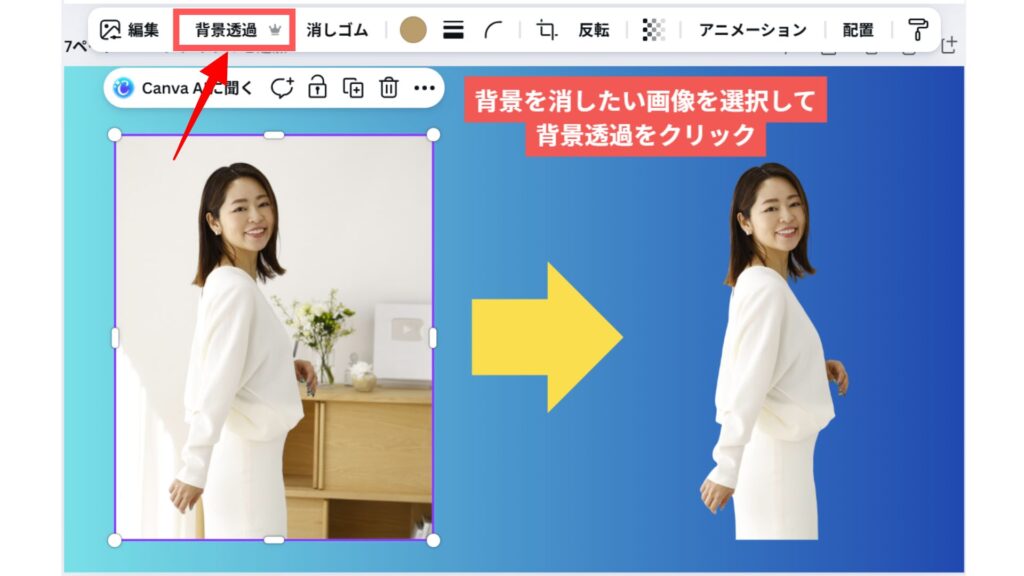
一瞬で画像の背景を自動で削除し、被写体だけを切り抜けます。この機能は特に人気が高く、以下のような用途で活躍します。
- ロゴ作成
- 商品写真の加工
- SNS用の画像編集
- プレゼンテーション資料の作成
パソコンではワンクリック、スマホではワンタップで背景除去が完了するため、専門的な画像編集スキルは不要です。
背景透過といえばPhotoshopが有名ですが、Photoshopよりも簡単に(被写体選択もなし)ワンクリックで背景透過を行ってくれます。
無料プランでは背景透過ができないため、外部ツールでの作業が必要です。
▼背景透過機能については『驚くほど簡単!Canvaで写真・動画の背景を簡単に切り抜く方法を解説』の記事でも解説しています。
AI翻訳機能
次にCanva Proで便利な機能がAI翻訳機能です。
メニューバーの『AI自動翻訳』をクリックして言語の種類・文章のトーンなどを選択するだけで、デザイン内のテキストを翻訳することができます。
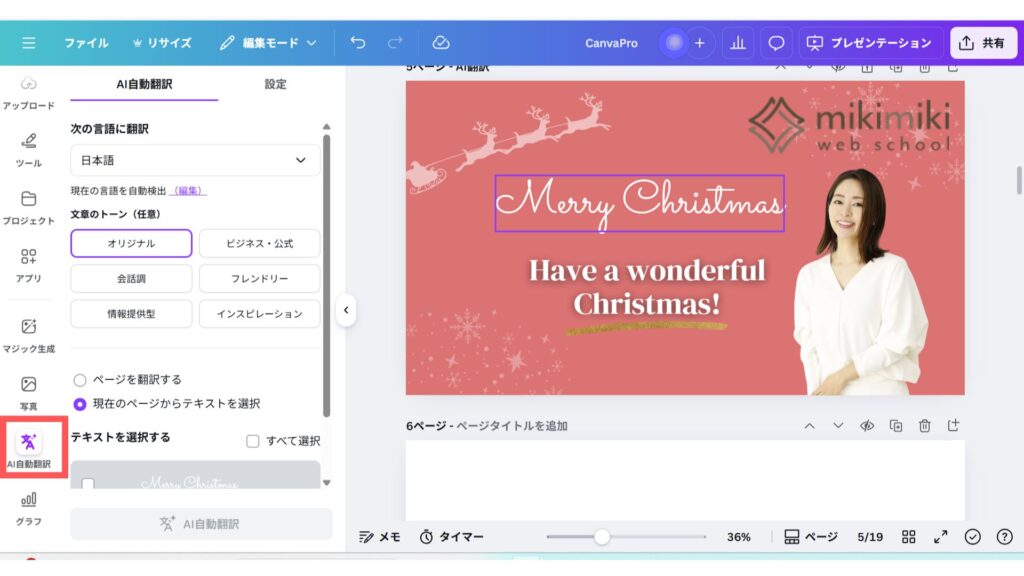
以下の画像のように、英語から日本語に変換できました。

AI翻訳機能は現在100か国語以上の言語を自動で翻訳できます。グローバルなコンテンツ制作にとても役立つ機能としておすすめです。
>>>Canva Pro30日間無料お試しクーポンはこちら
②100GBのクラウドストレージで大量の素材やデザインを管理・保存できる
無料プランではわずか5GBのストレージしか利用できませんが、Canva Proではその20倍にあたる100GBまで大幅に拡張されます。
この100GBの容量があれば、以下のような作業を本格的に活用できます。
- 大量のデザインプロジェクトを保存
- 高解像度の写真や動画素材を保管
- チームメンバーとファイルを共有
- バックアップとして活用
特に高解像度の動画ファイルや大量の素材を扱う場合は、無料プランの5GBではすぐにストレージ容量が不足してしまいます。
100GBあれば、容量を気にせず安心してデザイン作成に集中することが可能です。
このストレージ容量には、Canva側が提供するテンプレートデザインなどは含まれません。
ご自身がアップロードする動画や写真、音声などの素材、および作成したデザインデータの容量になります。
自身のスマホやパソコン、他のクラウドサービスに素材を分散して保存しておく必要がないため、一元管理できてとても便利です。
③ 360万点以上の高品質テンプレートで効率的にデザイン作成ができる
Canvaは無料プランでも約160万点以上のテンプレートをご利用できますが、Canva Proではその2倍以上のプレミアムテンプレートを含む360万点以上のテンプレートで効率的にデザイン作成が可能です。
- SNS投稿(Instagram、Facebook、X、YouTube など)
- プレゼンテーション資料
- チラシ・ポスター
- 名刺・ビジネスカード
- Webサイトデザイン
- 動画編集テンプレート
- 履歴書・職務経歴書
プロのデザイナーが制作したテンプレートを使用することで、デザイン初心者でも高品質な成果物を短時間で作成できます。
>>>Canva Pro30日間無料お試しクーポンはこちら
④1億4,100万点以上の写真・動画・イラスト・音源を商用利用できる
無料プランでは約470万点の素材が利用できますが、Canva Proでは1億4,100万点以上のプレミアム素材が使い放題になります。
- 高品質な写真素材
- プロフェッショナルな動画素材
- オリジナルイラスト
- アイコン・グラフィック要素
- BGM・効果音
これらの素材はすべて商用利用可能で、追加料金なしで自由に使用できます。
外部の有料素材サイトを契約する必要がなくなるため、コスト削減にもつながります。
⑤ ブランドキットでカラー・ロゴ・フォントを一元管理できる
ブランドキット機能は、企業やブランドのカラーパレット、フォント、ロゴといった要素を一元管理し、デザインの一貫性を保つための機能です。
Canva Proでは、ブランドやプロジェクトごとに分けられるよう5つまでブランドキットを作成・管理できます。
無料プランでは、ブランドキットは1つのみ作成可能です。
- ブランドカラーの登録(複数のカラーパレット保存可能)
- ブランド専用フォントの設定
- ロゴやアイコンの保存
- ワンクリックでブランド要素をデザインに適用
ブランドキットを使って活用できる場面は次の通りです。
- 企業の広告・販促物制作
- SNSアカウントの統一感維持
- プレゼンテーション資料の作成
- チーム内でのデザイン制作
特に複数人でデザイン作業を行う場合、ブランドキットがあることでデザインのブレを防ぎ、効率的に統一感のあるビジュアルを作成できます。
▼ブランドキットについてはXでポストしています。
Canvaの
— mikimiki webスクール/ Canva•AI最新トレンド発信中🚀 (@Mikimiki10211) November 6, 2025
ブランドキットが便利✨
ロゴ・色・フォントだけじゃなく、
✅ イラスト
✅ 写真
✅ グラフ
など、デザイン作成時に嬉しい内容をまとめて設定できるように!
ブランド素材を簡単に呼び出すことができるで、
SNS投稿も資料づくりも統一感がぐっとUP🎨… pic.twitter.com/Z0ThH9IzTE
⑥AI機能を使って画像生成・編集・コンテンツ作成ができる
Canva Proでは、最先端のAI機能が利用できます。2025年4月の大型アップデートによりさらに進化しました。
以下でCanva Proで使える主なAI機能をご紹介します。
マジックスタジオ
Canva Proでは便利なAIツール『マジックスタジオ』を使うことができます。
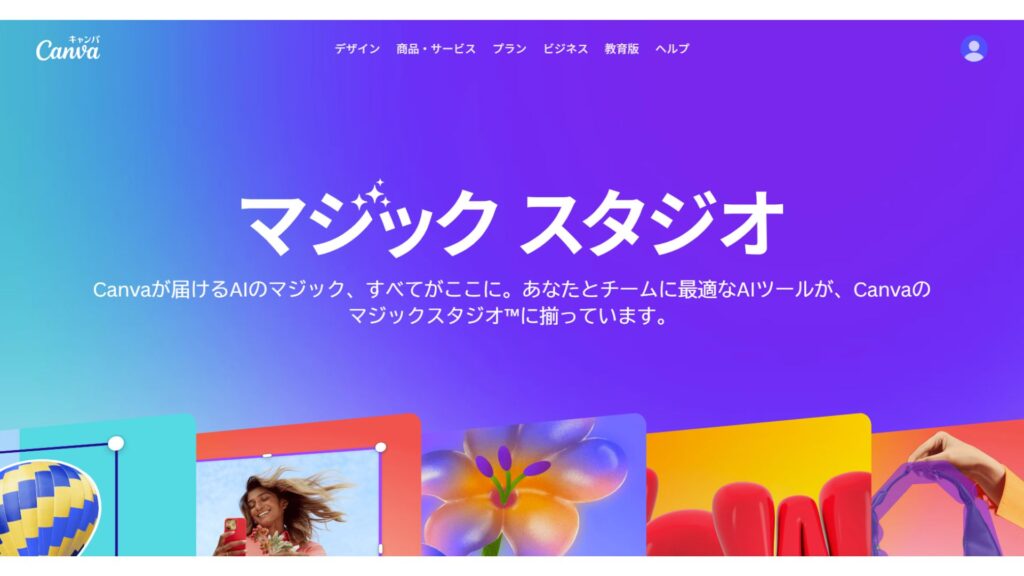
マジックスタジオでできることは次の通りです。
| マジックデザイン | テキスト入力だけでデザインを自動生成 |
| マジック拡張 | 画像の余白を自然に拡張 |
| マジック消しゴム | 不要なオブジェクトを自動削除 |
| マジック編集 | 画像の一部を自然に置き換え |
| テキストから画像生成 | 説明文から画像を生成 |
| テキストから動画生成 | テキストから動画を自動作成 |
AIと使えるAffinity
次にAIと使えるAffinityです。
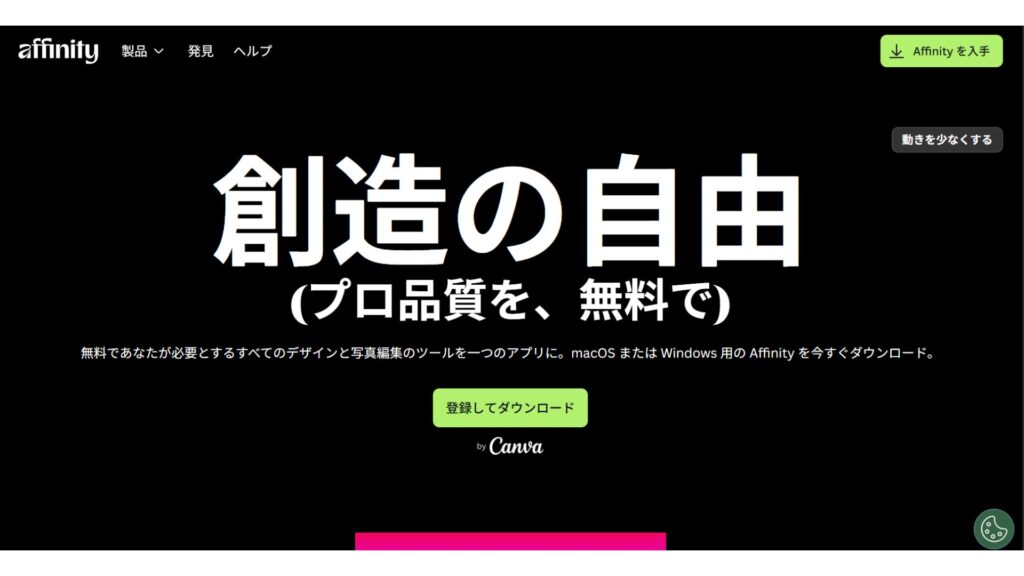
Affinityの基本的な機能は無料で利用可能ですが、Canva Proを導入すればテキストからの画像生成や背景の自動削除といった高度なAIツールをAffinity上で活用できるようになります。
▼AffinityについてはこちらのInstagramでもご紹介しています。
この投稿をInstagramで見る
>>>Canva Pro30日間無料お試しクーポンはこちら
AI広告自動生成
AI広告自動生成は広告のターゲット層や目的を入力するだけで、広告デザインを自動生成してくれます。
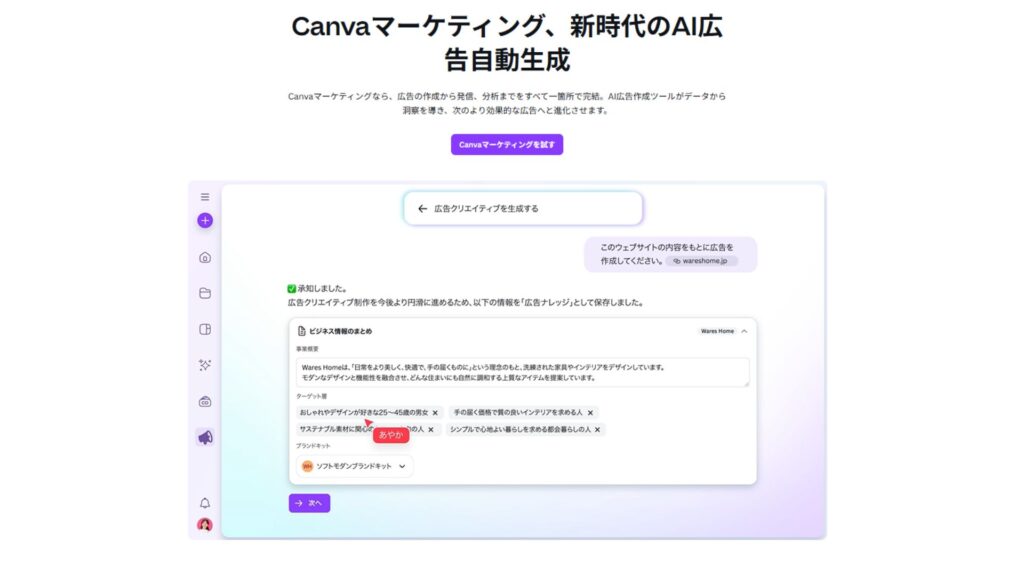
これらのAI機能により、デザイン制作の時間を大幅に短縮し、アイデアを素早く形にすることができます。
▼Canvaで使えるAI機能についてもっと知りたい方は『【2025年最新】超初心者OK!「CanvaAI」の使い方・入門をわかりやすく解説』の動画をご覧ください。
⑦コンテンツプランナーで複数のSNSに投稿ができる
Canva Proでは、複数のSNSアカウントへの投稿を効率的に管理・予約できる「コンテンツプランナー」機能が利用できます。
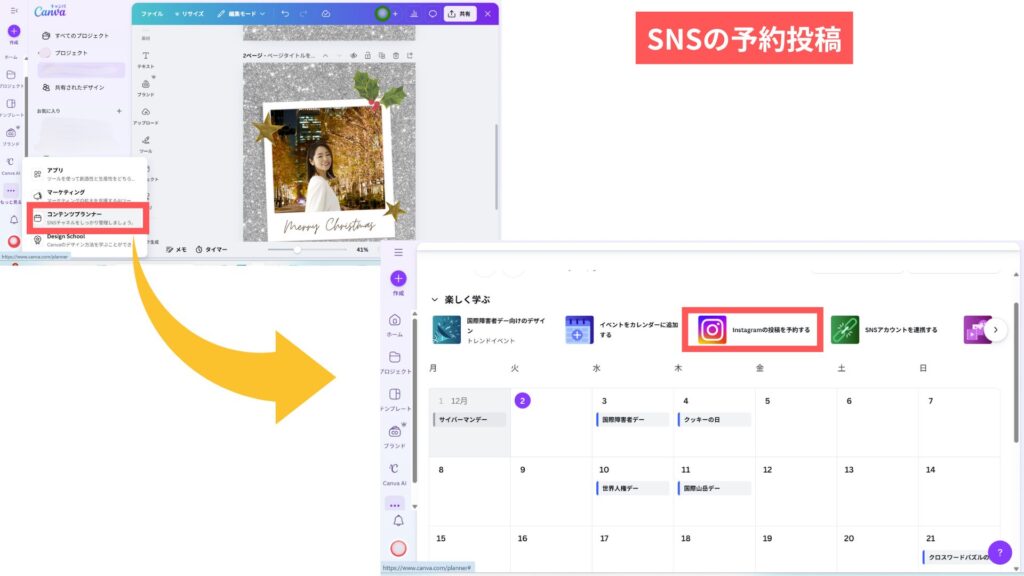
この機能はCanva Pro限定で、特に複数のSNSを運用されている方に大変おすすめです。
コンテンツプランナーで対応しているSNSは次の通りです。
- X
コンテンツプランナーを活用することで、SNS運用における以下のメリットが得られます。
| 詳細な日時指定 | 投稿したい日時を1分単位まで細かく指定可能なため、閲覧者が多い時間帯を狙って戦略的に予約投稿できます。 |
| カレンダービューでの視覚的管理 | 投稿スケジュールをカレンダー形式で一覧でき、直感的に管理できます。 |
| 複数アカウントの一元管理 | 対応している複数のSNSアカウントを一か所でまとめて管理できます。 |
| 最適な投稿時間の提案機能 | 効果を最大化するための、最適な投稿時間に関する提案を受け取ることができます。 |
| 投稿のプレビュー確認 | 実際に投稿されるイメージを事前に確認できます。 |
デザイン編集から予約投稿までを一気に完了したい方や、どのSNSに何を投稿するかを整理したい方、またチームでSNSアカウントを運用している場合にとても役立つ機能です。
▼Instagramの予約投稿については『Instagramで予約投稿する方法!できない原因や対処法も徹底解説』の記事で詳しく解説しています。
⑧独自フォントや気に入ったフォントをアップロードできる
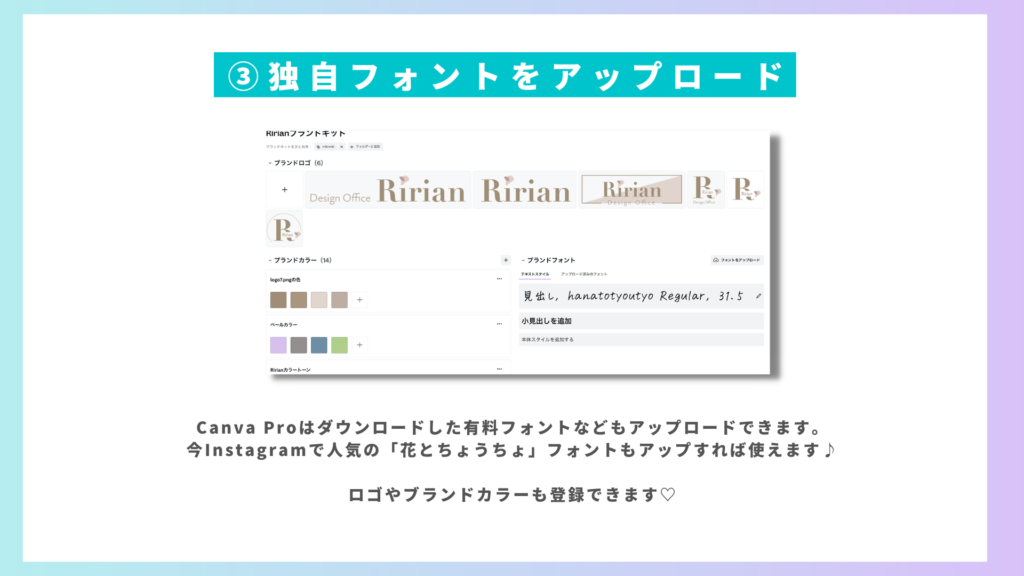
Canva Proでは、3,000種類以上のプレミアムフォントが利用できるだけでなく、オリジナルフォントのアップロードも可能です。
- ブランド独自のフォントを使用できる
- 日本語フォントも自由に追加可能
- デザインの差別化が図れる
- 一貫性のあるブランディングが実現
ただし、アップロードするフォントは商用利用可能なライセンスを持つものを選ぶ必要があります。
フォントをアップロードする際には商用利用・個人利用OKかどうかを必ず確認してから使用しましょう。
▼独自フォントをアップロードする方法は『独自フォントのダウンロードからCanvaへのアップロード方法まで解説』の記事をご覧ください。
▼公式LINE登録で『Canvaおすすめフォント集』をプレゼント!

ホームぺージのフォント選びに迷ったときは、mikimiki webスクールで配布中の「Canvaおすすめフォント集」をぜひ活用してみてください。
日頃からCanvaを使いこなしている私が厳選した“今すぐ使えるおしゃれフォント”を、公式LINE登録者限定でプレゼントしています。
気になる方は、この機会にぜひチェックしてみてくださいね。
\デザインがワンランクアップするフォント集/

無料プランでできることを知りたい方はこちらの記事で解説しています
無料プランからCanva Proへ切り替える7つのメリット
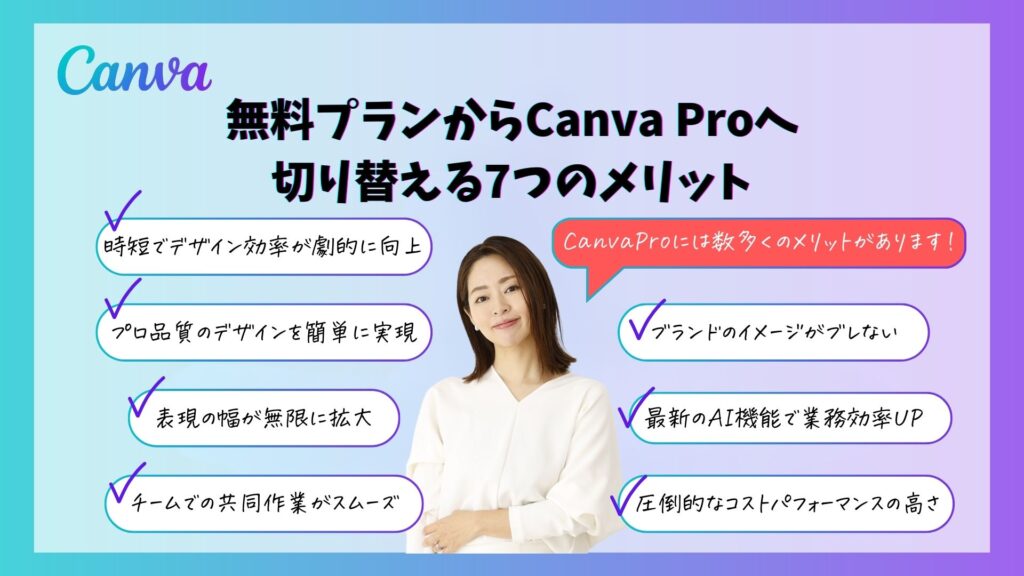
Canva Proを導入することで機能性と効率性が大幅に向上し、デザイン業務における様々な課題が解決されます。
ここでは、無料プランにはないCanva Proならではの7つのメリットについて、具体的に解説していきます。
メリット①デザイン作業の効率が劇的に向上
メリット②プロ品質のデザインを簡単に実現
メリット③豊富な素材で表現の幅が広がる
メリット④チームでの共同作業がスムーズ
メリット⑤ブランドのイメージがブレない
メリット⑥最新のAI機能で業務効率アップ
メリット⑦圧倒的なコストパフォーマンスの高さ
メリット① 時短でデザイン効率が劇的に向上する
Canva Pro最大の魅力の一つは、デザイン制作にかかる時間を劇的に短縮できる点です。
無料プランでは手間がかかっていた作業も、Canva Proに含まれている便利な機能を使えば瞬時に完了できます。
- マジックリサイズにより、一つのデザインを複数のフォーマットに一瞬で変換
- AI機能が自動でデザインを生成・最適化
- 豊富なテンプレートでゼロからのデザイン不要
- 背景透過機能で画像編集時間を削減

実際のユーザーからは「従来3時間かかっていた作業が30分で完了するようになった」という声も多く聞かれます!
SNS用画像作成:15分 → 3分
プレゼンテーション資料:2時間 → 30分
チラシデザイン:1日 → 2時間など
時間短縮によって生まれた余裕をより多くのプロジェクトに取り組んだり、デザインのクオリティ向上に充てたりすることが可能になります。
>>>Canva Pro30日間無料お試しクーポンはこちら
メリット②プロ品質のデザインを簡単に実現
Canva Proはデザインの経験がなくても、プロが作ったような質の高いビジュアルを作成できます。
- プロデザイナーが作成したテンプレートが豊富
- 高品質なプレミアム素材が豊富
- ブランドキットによる統一感がある
- AI機能による最適化
「デザインセンスゼロ」と不安な方でも、簡単に見栄えのするデザイン作成が可能です。
メリット③表現の幅が無限に広がる
1億4100万点以上の豊富な素材により、どんなコンセプトのデザインでも対応可能です。
- あらゆるジャンルの写真・イラストが揃っている
- 動画素材で動的なコンテンツ制作が可能
- 音源素材で動画のクオリティアップ
- アイコンやグラフィック要素で情報を視覚化
外部の素材サイトを探し回る必要がなく、Canva内ですべてが完結します。
メリット④チームでの共同作業がスムーズ
Canva Proは個人利用だけでなく、チーム作業での利用にもおすすめです。
- リアルタイム共同編集
- デザインの共有とコメント機能
- 承認フローの設定
- ブランドキットの共有
Canva チームス(Teams)については、最新の情報によると以下に変更になっています。
「Canva チームス(Teams)」は、2025年11月に提供が終了しました。
今後は「Canvaビジネス」などのプランに統合されます。
提供終了後は、「Canvaビジネス」や個人向けの「Canvaプロ」などの後継プランに移行する必要があります。
メリット⑤ブランドのイメージがブレない
Canva Proはブランドキット機能を使うことで、複数のクリエイターが関わってもブランドのイメージがブレません。
- ブランド認知度の向上
- プロフェッショナルな印象
- マーケティング効果の最大化
- 制作時のミス削減
企業やビジネスにおいて、ブランドイメージの一貫性はとても重要なためCanva Proがおすすめです。
>>>Canva Pro30日間無料お試しクーポンはこちら
メリット⑥最新のAI機能で業務効率アップ
マジックスタジオなどの最新AIを活用し、アイデア出しから広告作成までを自動でサポートできるため、業務の効率化につながります。
- アイデア出しの時間短縮
- 技術的な作業の自動化
- クリエイティビティの向上
- トライ&エラーの高速化
「こんなデザインを作りたい」というイメージがあれば、AIがそれを形にするサポートをしてくれます。
▼CanvaのAI機能についてもっと知りたい方は『【パワポ不要!?】2026年最新Canva・CanvaAIスライド資料作成機能!使い方を徹底解説』の動画をご覧ください。
メリット⑦圧倒的なコストパフォーマンスの高さ
Canva Proはその機能の豊富さと価格設定を考えると、コスパ最強のデザインツールと言えます。
年払いプランを選択すれば、月額換算で約691円という低価格で以下の機能が利用可能です。
| 機能・素材 | Canva Proで利用できる内容 |
| 素材数 | 1億4,000万点以上のプレミアムストック素材 |
| テンプレート | 360万点以上の高品質なプレミアムテンプレート |
| ストレージ | 100GBの大容量クラウドストレージ |
| 主要機能 | 背景透過などのプロ品質の画像編集機能 |
| AI機能 | 最先端のAIを活用したデザイン生成・最適化機能 |
| 運用効率化 | 複数のSNSに対応した予約投稿(コンテンツプランナー)機能 |
これらの機能は通常、複数の有料ツールや素材サイトを契約しなければ手に入りません。
Canva Proは個別のサービス契約を不要なため、総合的なコスト削減につながります。
簡単!Canva Proの登録・解約方法

Canva Proへの登録、解約はそれぞれ数分で完了する簡単な手順です。
ここではCanva公式サイトからの登録をご紹介していますが、mikimikiwebスクールのCanva Pro30日間無料体験クーポンから登録することも可能です。

Canva Proの登録方法
Canva Proの登録手順は約3分で完了します。
以下のいずれかの方法でアカウントを作成します。
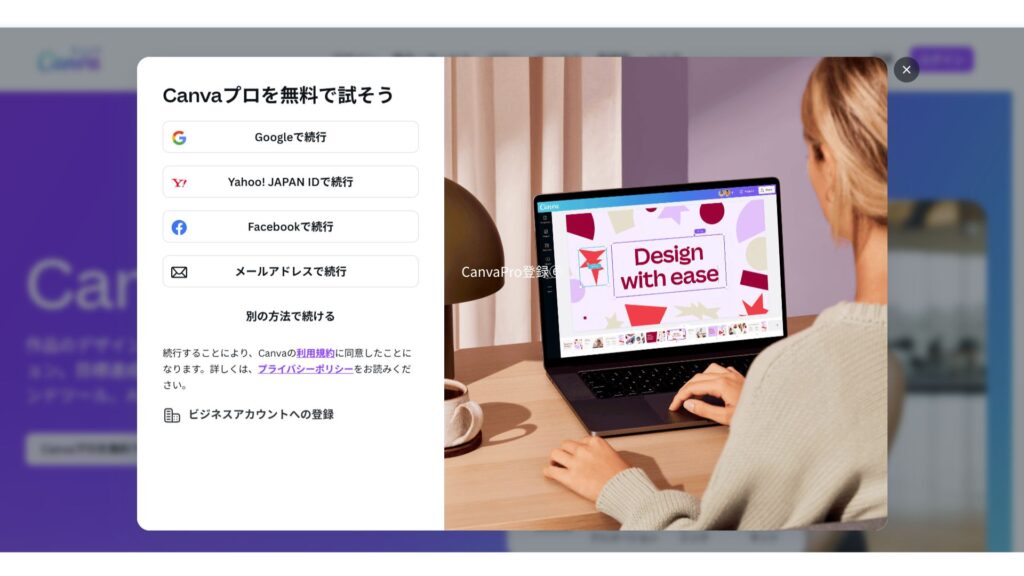
- Googleアカウントで登録
- Yahoo!Japan IDで登録
- Facebookアカウントで登録
- メールアドレスで登録
月単位(1,180円/月)もしくは年単位(8,300円/年)のいずれかを選択します。
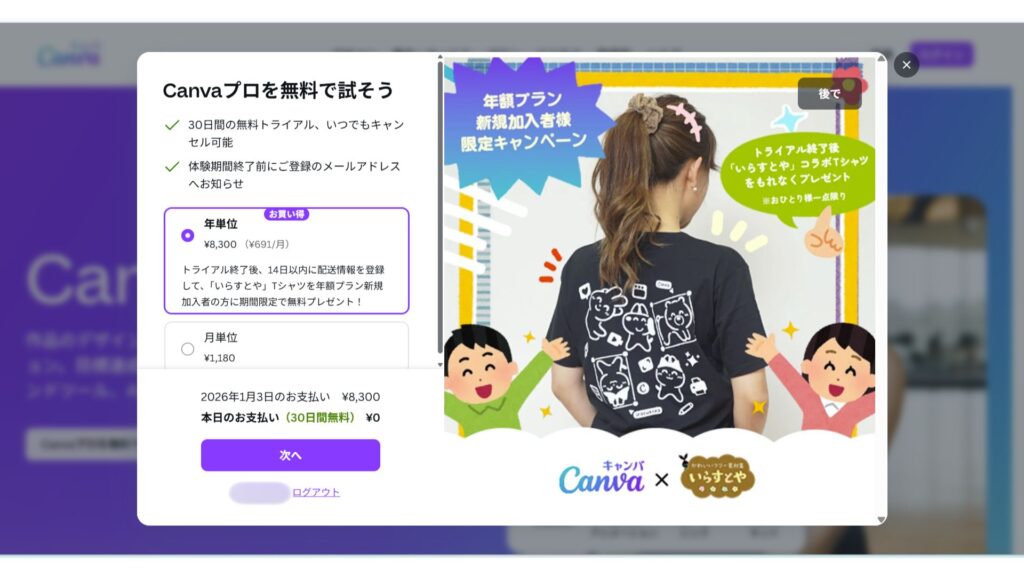
クレジット・デビットカードまたはPayPay、PayPalなどの支払方法を選択して、『無料で試す』をクリックします。
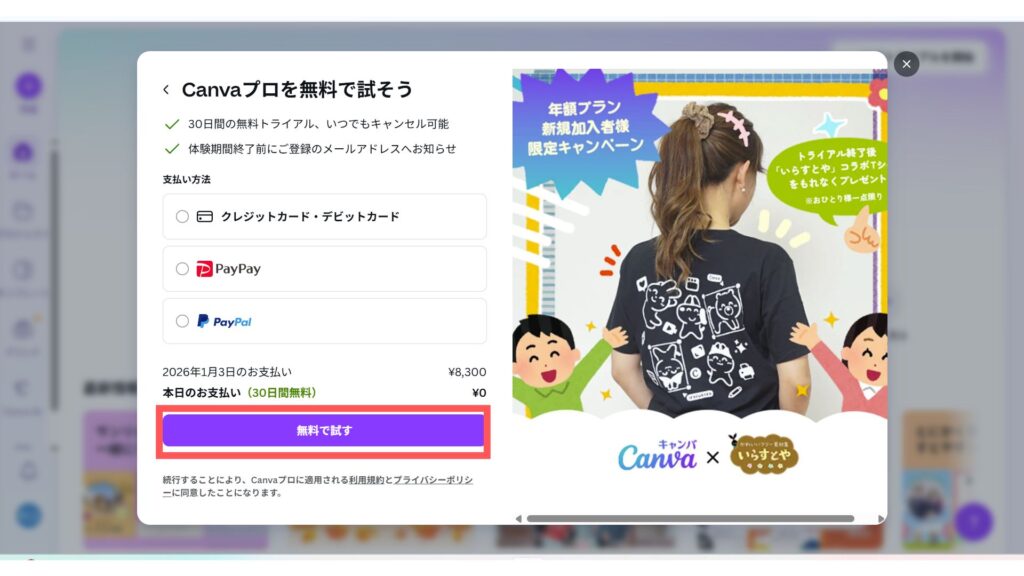
『はじめる』をクリックします。
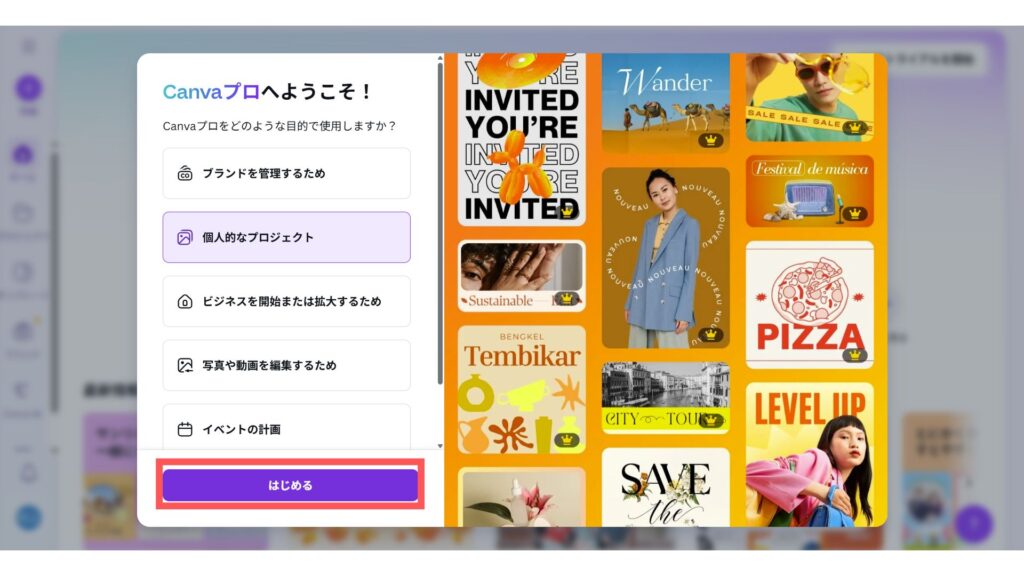
Canva Proの解約方法
Canva Proの解約の手順は、約2分で完了します。
Canvaにログインします。
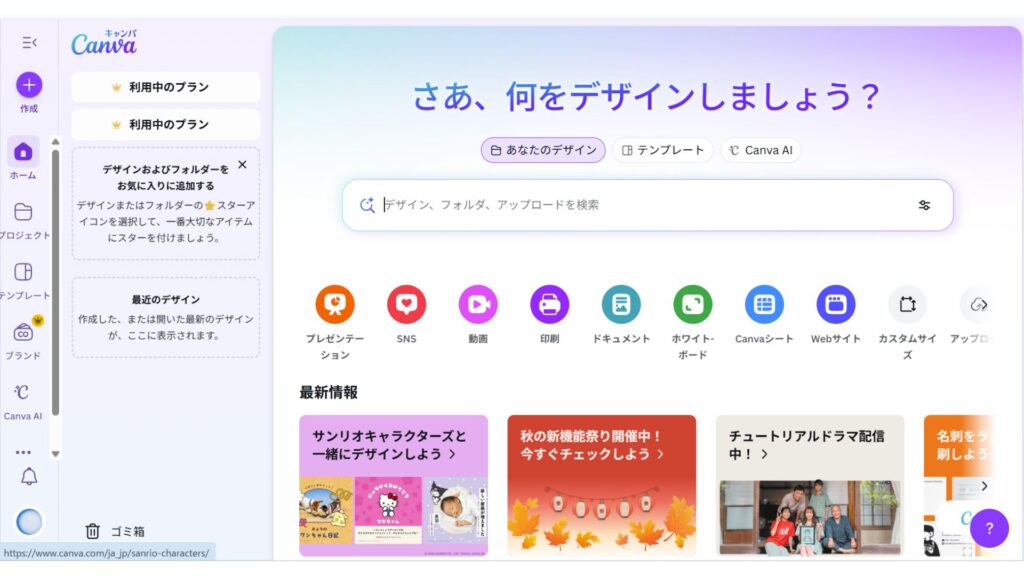
画面左下のプロフィールアイコンをクリックして、『設定』を選択します。
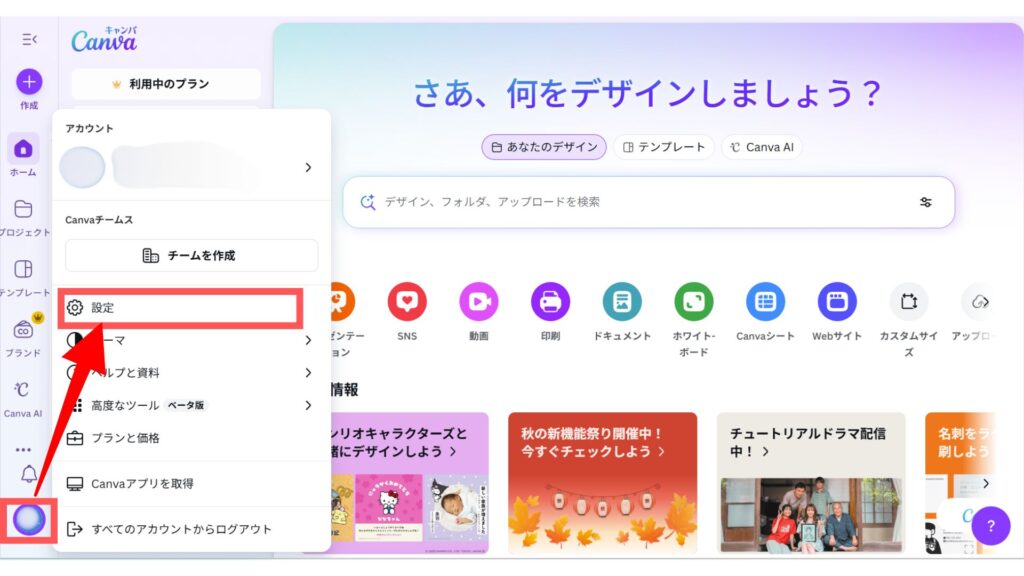
お支払いとプランの『請求』をクリックすると、現在のプラン情報が表示されます。
『プランをキャンセル』をクリックします。
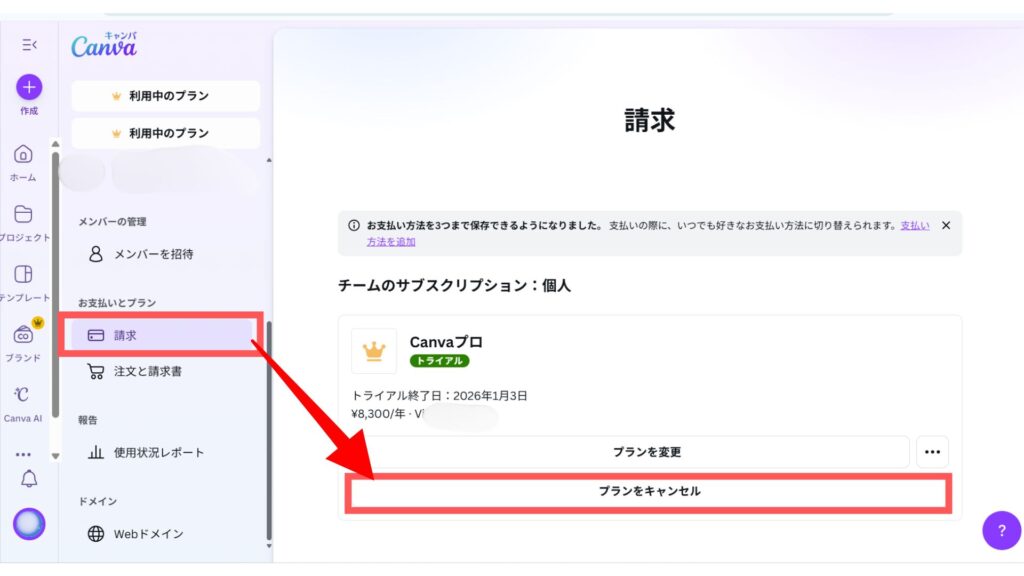
『キャンセルを続行』ボタンをクリックします。
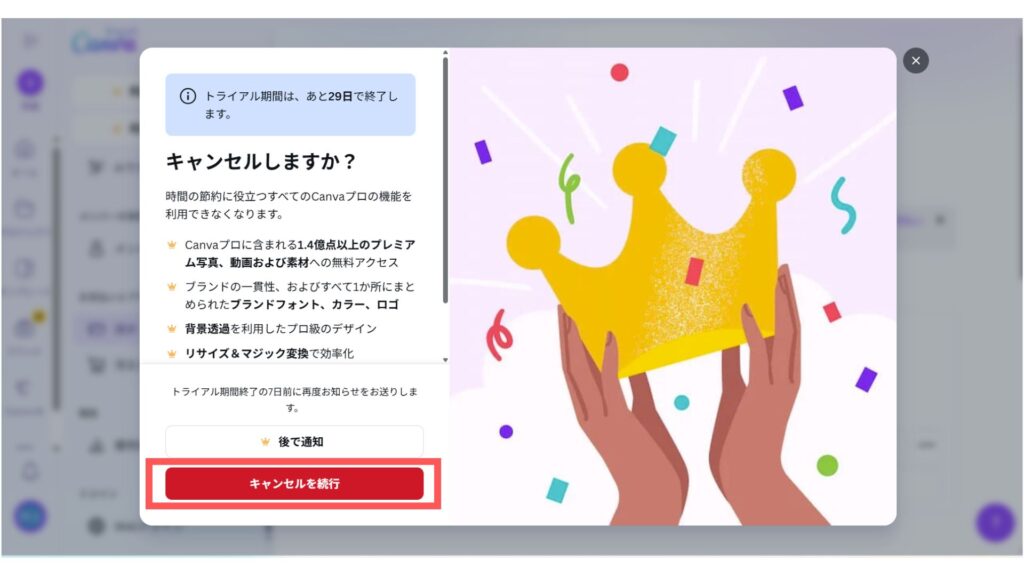
キャンセルの理由を選ぶページになりますので、選択して『キャンセルを続行』をクリックします。
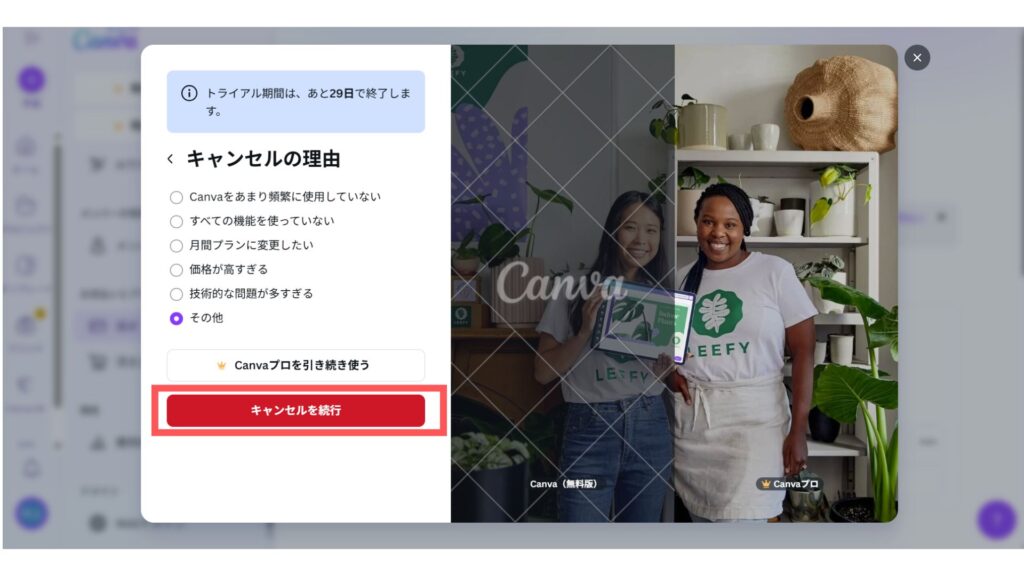
『契約をキャンセル』をクリックします。
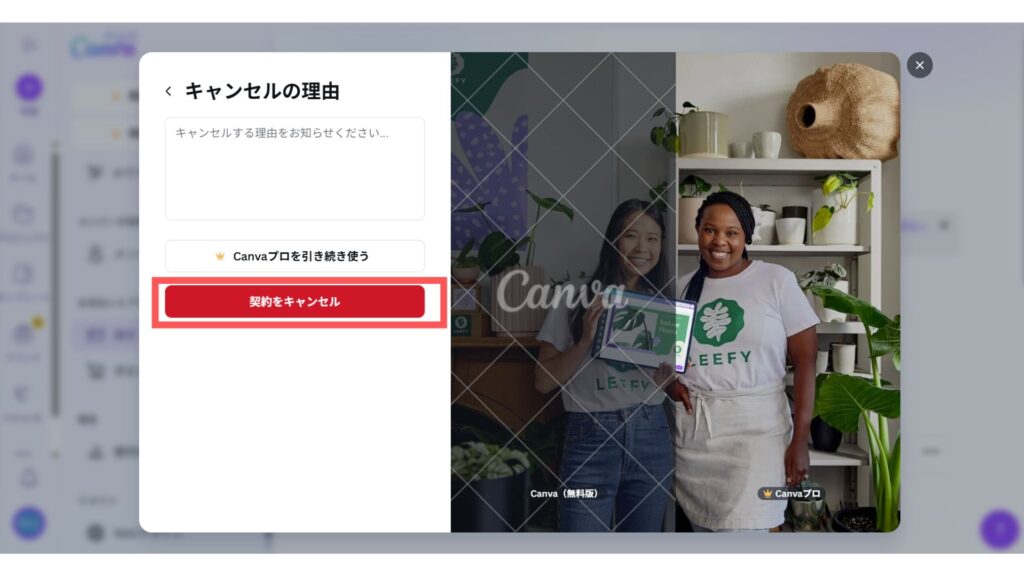
お支払いとプランの『請求』画面に解約完了の確認メッセージが表示され、登録メールアドレスに解約確認メールが届きます。
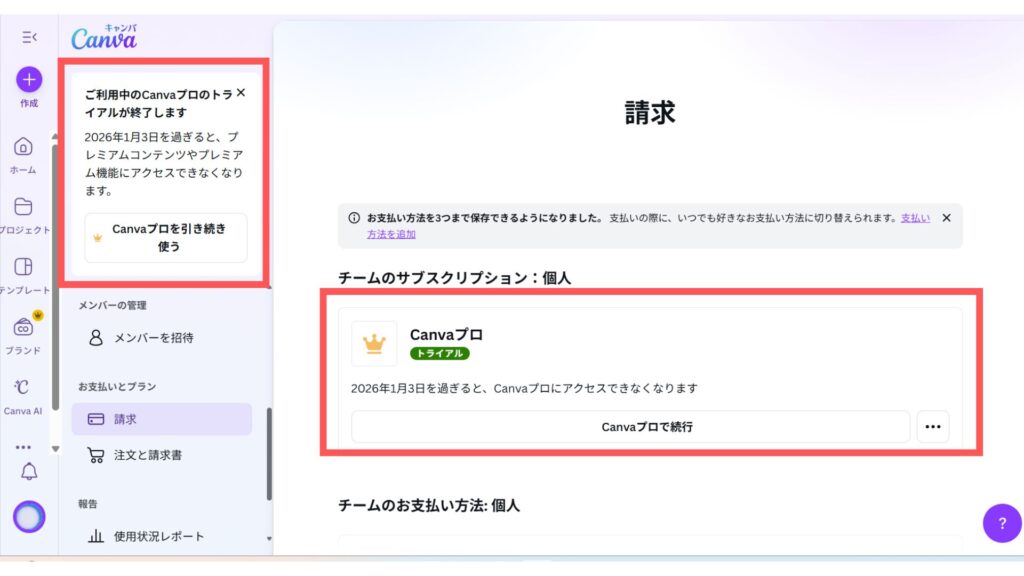
最後にこのアカウント設定のページが、
「20○○年○月○日を過ぎると、Canvaプロにアクセスできなくなります」と記載されていれば解約完了です。
解約後は以下の点にご注意ください。
- 支払い済みの期間終了まではCanva Pro機能を利用可能
- 期間終了後は自動的に無料プランに移行
- デザインデータは無料プランでも保持される※Pro限定素材を使用したデザインは一部表示されない場合あり

解約後も、いつでも再度Canva Proに登録できて、
以前のデザインデータもそのまま引き継がれます!
日本初Canva Expertが厳選!CanvaProのおすすめ機能3選
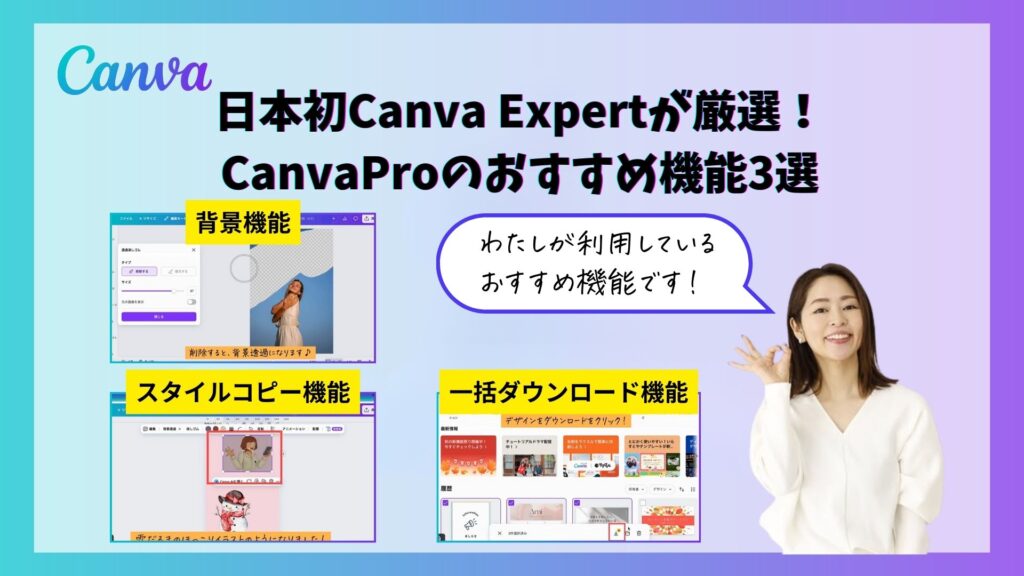
ここでは日本初のCanva Expertの私、mikimikiが厳選した、Canva Proで使える3つのおすすめ機能をご紹介します。
おすすめ機能①背景編集機能で切り抜きも合成も自在
おすすめ機能②素材のスタイルコピー
おすすめ機能③複数のデザインファイルを一括ダウンロード
おすすめ機能①背景編集機能で切り抜きも合成も自在
私がCanva Proの機能でおすすめしたいのは、ワンクリックで背景を削除できる定番機能です。
現在、Canva Proの背景機能は以下の3つがあります 。※透過消しゴムは無料プランでも使えるようになりました。
| 1. 背景透過(背景リムーバー) | AIが自動的に背景を認識して削除する定番機能です。 人物や動物、オブジェクトなど幅広い画像に対応し、一瞬で被写体だけの画像に変換できます。 |
| 2. 透過消しゴム【2025年10月新機能】 | 写真内の不要な部分を自分でなぞって消せる新機能です。 通行人や電線など、部分的に消したい箇所を自由に選んで透過処理できます。 無料プランでも基本的な不要物の除去が可能です。 |
| 3. 削除ブラシ・復元ブラシ | 背景透過後の結果を微調整できる機能です。 意図しない部分が残った場合や、逆に消しすぎた部分を復元したい時に便利です。 |
中でも、最新機能の『透過消しゴム』がおすすめです。
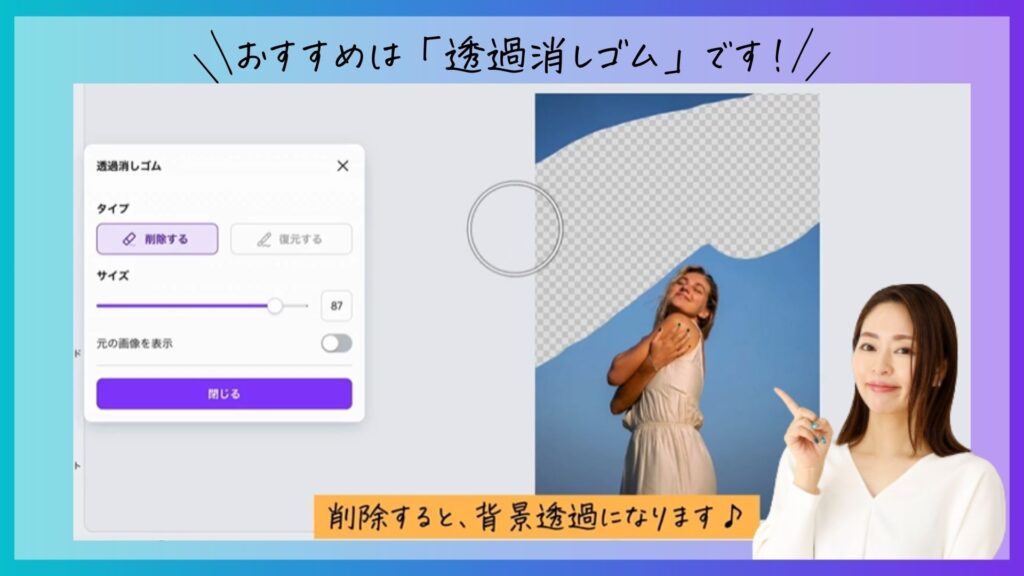
▼『透過消しゴム』についてはこちらのXでポストしています。
🆕Canva新機能
— mikimiki webスクール/ Canva•AI最新トレンド発信中🚀 (@Mikimiki10211) November 11, 2025
「透過消しゴム」✨
画像の一部を透明にできる新ツールです😊♪
消しゴムでなぞるだけで、
透過させることができます♪
そこに別の素材を合わせることも可能に✨
デザイン編集の幅が一気に広がります👏
無料プランでもお使いいただける機能です。
ぜひ、お試しくださいね♪ pic.twitter.com/0jCKMstobr
>>>Canva Pro30日間無料お試しクーポンはこちら
おすすめ機能②素材のスタイルコピー
Canvaの新機能、イラストスタイルのコピーもおすすめです。
イラスト素材のテイストを別のイラストに反映させる機能で、違うタッチのイラスト素材に統一感を持たせることができます。

上記の『スタイルコピー』については、Xで詳しくご紹介しています。
おすすめ機能③複数のデザインファイルを一括ダウンロード
Canva Proはホーム画面の『自分のデザイン』一覧から、作成した複数のデザインファイルをまとめて選択し、一度にダウンロードできます。
これにより、デザインを一つずつ開いてダウンロードする手間が一切なくなり、作業時間を大幅に短縮できるのがおすすめです。
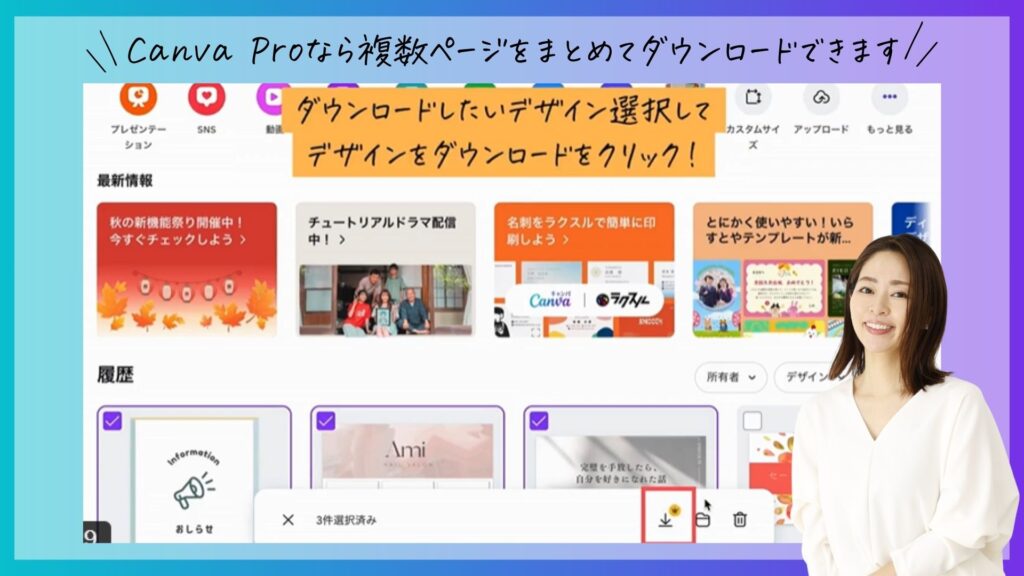
▼複数ページをまとめてダウンロードする方法はこちらのXでポストしています。
Canva Proの便利な機能✨
— mikimiki webスクール/ Canva•AI最新トレンド発信中🚀 (@Mikimiki10211) November 13, 2025
「複数ページをまとめてダウンロード」
Canva Proなら、
ホーム画面の「自分のデザイン」一覧から
異なるデザインファイルをまとめてDLできます👏
1枚ずつ保存してた人は、時短になりますね😊✨ pic.twitter.com/fLjXKokokw
mikimiki webスクールのCanva講座でCanva Proをもっと深く知ろう

mikimiki webスクールで大人気のおすすめ講座『ゼロから学べるCanva Webデザイン完全講座』では、今回ご紹介したCanva Proについてのレッスン動画をご用意しています。
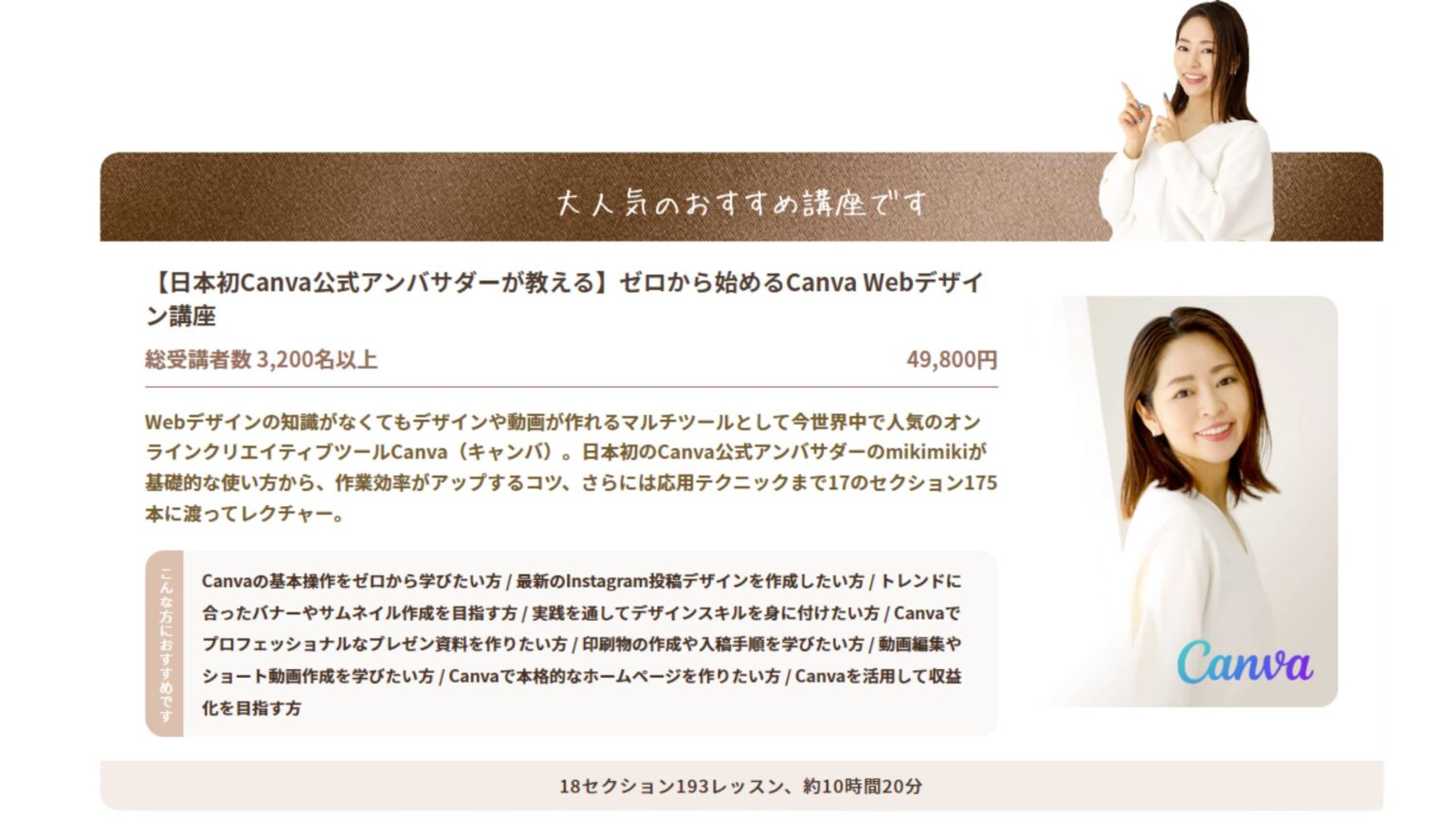
CanvaProで出来る事・活用法のレッスンの詳細は、次の通りです。

日本初!Canva公式アンバサダーが教える唯一の講座
本講座では、日本で初めてCanva公式アンバサダーに認定いただいた私mikimikiが講師を務めています。

Canvaの深い知識を持つGlobal公認のCanva Expertとして、ツールの基本操作から仕事で通用する上級テクニック、そして最新のアップデート情報までを体系的に解説します。
常に進化するCanvaを、誰よりも早く、正しく、深く学べます。
趣味から収益化・ビジネス活用まで網羅
単なる操作方法だけでなく、デザインスキルをロゴ制作、プレゼン資料、動画編集、Webサイト作成など幅広い分野に応用する方法を習得できます。
さらに、学んだスキルを副業やキャリアアップに繋げるための「収益化のノウハウ」も具体的に解説しています。
体系的なカリキュラムで効率的にスキル習得
全18セクション・188レッスン(約10時間20分)の大ボリュームながら、1レッスンが約5分と短くまとめられています。
これにより、忙しい方でもスキマ時間を活用して自分のペースで学習を進めることが可能です。
初心者の方でも、受講後には仕事でそのまま活用できる実践的なデザインスキルを最短で習得できます。
受講された方のお声
ここでは、実際に『ゼロから学べるCanvaWebデザイン完全講座』を受講された方のお声をいくつかご紹介させていただきます。

- 「Instagram経由でのお客様来店が激増しました!」
デザイン力を高めたことで、制作物を見たお客様からの反応が格段に良くなりました。
『これってInstagramの効果なのかな?』と思うほど、以前より多くのお客様が来店してくださるようになりました。
プロレベルのデザインがもたらす集客力を実感しています。- 「Webショップに必要なプロ仕様の素材が自分で作れるように」
Webショップ運営に必要なヘッダー画像、リール動画、公式LINEのリッチメニューなど、以前は専門家に頼んでいた素材も自分で作成できるようになりました。
Canva Proの豊富な機能とこの講座のおかげで、ブランドイメージを統一し、発信のスピードが劇的に上がりました。

今後も皆様のクリエイティブな活動を全力でサポートさせていただきます!
Canva Proを活用してデザイン作成のクオリティを最短でアップさせたい方は、日本初のCanvaエキスパートである私mikimikiが講師を務めるmikimiki webスクールのCanva講座を受講するがおすすめです。
Canva講座では、本記事でご紹介しきれなかったプロのテクニックもお伝えしています。

\ 3200名以上突破!Canva講座でスキルアップ /
CanvaProに関するよくある質問Q&A

最後に、Canva Proについて多くいただいた質問についてお答えしていきます。
はい、本当に無料です。無料トライアル期間中に解約手続きを行えば、一切料金は発生しません。
ただし、トライアル開始時に支払い情報を入力する必要がありますので、自動更新を避けたい場合は、必ず期限日までに解約手続きを完了させてください。
無料トライアル期間中の場合は、30日目の期限が来る前に解約手続きを行うことをおすすめします。
契約期間の途中(月払い・年払い)で解約した場合、すぐにアカウントが無料プランに戻るのではなく、支払い済みの期間の最終日までPro機能が利用可能です。
そのため、解約したいと思った時点で手続きを行っても、損をすることはありません。
Canva Proで作成したデザインは、原則としてすべて商用利用が可能です。
テンプレートやプレミアム素材も、Canvaのライセンス規約の範囲内であれば、ウェブサイト、SNS、広告、Tシャツなどの商品デザインとして利用できます。
ただし、素材を単体で再販したり、商標登録したりする際には一部制限がありますので、必ずCanvaのライセンス規約をご確認ください。
▼Canvaの商用利用については『Canvaの素材は商用利用OK!利用可能な範囲と著作権について徹底解説』で解説しています。
まとめ

今回は、Canvaの有料プラン『Canva Pro』について徹底解説しました。
無料プランでも十分優秀なデザイン作成が可能ですが、有料プランのCanva Proはさらにデザインの幅が広がります。
まずは、30日間の無料トライアル期間でCanva Proを体験してみるのがおすすめです。
ぜひこの機会に、Canva Proを体験してみてくださいね。
\CanvaProの30日間無料体験はこちらから!/
▼もっとCanva Proについて知りたい方は『【最新版】無料と有料どっちがいい!?CanvaProでできることを全部解説』の記事をご覧ください。
▼Canvaの基本機能から知りたい方は『【超入門】Canvaとは?基本機能から有料・無料の違いを解説』の記事をご覧ください。
▼Canvaの使い方は『【保存版】Canva使い方完全ガイド!基礎から便利機能まで解説』で詳しく解説しています。
▼無料版Canvaでできることは『【初心者向け】Canvaの無料版でできることを徹底解説!基本機能や注意点についてもご紹介』の記事をご覧ください。
【日本初Canva公式アンバサダーが解説】
ゼロから学べるCanvaWebデザイン完全講座

日本初のCanva公式アンバサダーのmikimikiがCanvaを使った制作の基本から最新のアップデートまで解説
趣味からお仕事に活用したい人、Canvaを使って収益化したい人まで、すべてがこの1コースで学べる
・18セクション193レッスン、講座時間は約10時間20分
・2025年5月現在3,200名以上の方が受講
・Canva Global公認のCanva Expertが教える唯一のCanva講座
Webデザインの知識がなくてもデザインや動画が作れるマルチツールとして今世界中で人気のオンラインクリエイティブツールCanva(キャンバ)。
この講座では、Canvaの基礎操作から応用テクニック、収益化のノウハウまでを体系的に解説。初心者でも、受講後には仕事でそのまま活用できるデザインスキルを習得し、ロゴやプレゼン資料、動画編集など、幅広い場面で成果を出せるようになります。
さらに、収益化の具体的な方法を学ぶことで、副業やキャリアアップに繋がる新たな可能性を広げられます。